Hãy nhập câu hỏi của bạn vào đây, nếu là tài khoản VIP, bạn sẽ được ưu tiên trả lời.

giúppppppppppppppppppppppppppppppppppppppppppppppppppppppppppppppppppppppppppppppppppppppppppppppppppppppppppppppppppppppppppppppppppppppppppppppppppppppppppppppppppppppppppppppppppppppppppppppp

Bước 1: Tập hợp các nội dung đã có
- Trong các bài học trước, em đã tạo các tệp văn bản chứa nội dung cuốn sổ lưu niệm của lớp như: bài viết cảm nghĩ, danh sách thành viên,... Em hãy tập hợp các nội dung đó vào một tệp văn bản có tên Soluuniem.docx.
- Để thực hiện nhiệm vụ này, em hãy khởi tạo tệp văn bản mới và thực hiện các bước sau đây:
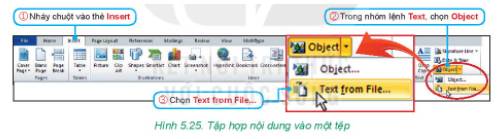
Bước 2: Bổ sung thêm nội dung
- Xem lại sơ đồ tư duy trình bày nội dung cuốn sổ lưu niệm em đã tạo ở Bài 10 để rà soát lại nội dung xem đã đầy đủ chưa. Phân công các bạn trong nhóm thu thập thông tin, hình ảnh để bổ sung, đặc biệt là thông tin về các thầy cô giáo, các hoạt động mà lớp đã thực hiện như: hoạt động thể thao, văn hóa, văn nghệ, tham quan,...
- Soạn thảo các nội dung bổ sung. Chú ý thực hiện các thao tác định dạng để văn bản được trình bày với bố cục hợp lí và đẹp mắt:
+ Định dạng chữ (màu sắc, cỡ chữ,...).
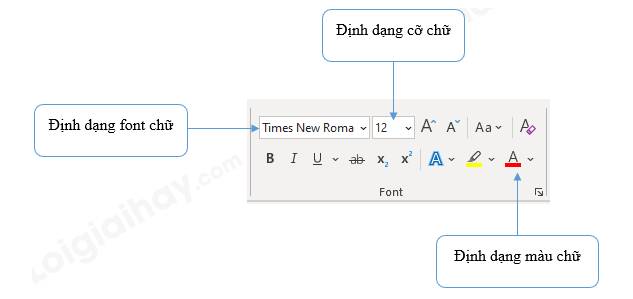
+ Căn chỉnh lề đoạn văn bản.
Chọn dòng/đoạn văn bản cần căn chỉnh => Nháy chuột vào thẻ Home chọn Center (biểu tượng căn giữa) để căn lề giữa.
+ Định hướng trang, lề trang.
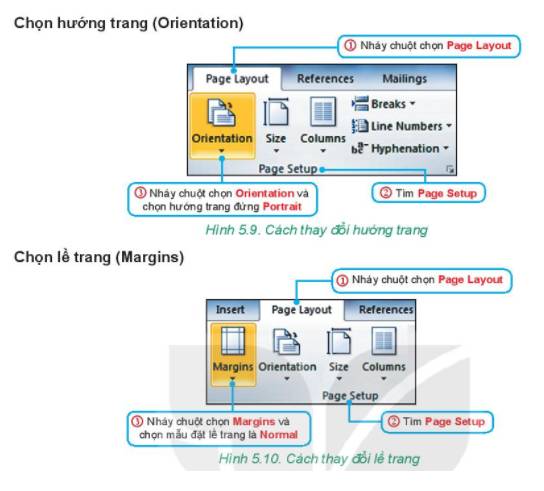
+ Bổ sung hình ảnh.
Nháy chuột vào vị trí muốn chèn ảnh => Trong thẻ Insert, chọn Pictures => Chọn ảnh muốn chèn => Insert.
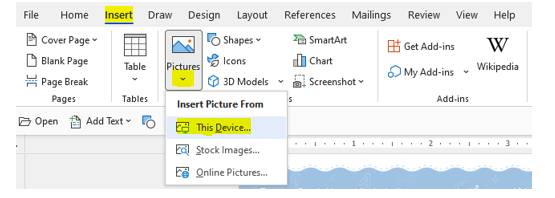
+ Chèn bảng (nếu cần).
Trong thẻ Insert, chọn Table => Di chuột để chọn số hàng và số cột mong muốn => Kích chuột trái để hoàn thành.

+ Sử dụng chức năng Tìm kiếm và Thay thế để chỉnh sửa văn bản (nếu cần).
Tìm kiếm: Nháy chuột vào thẻ Home => Trong nhóm lệnh Editing, chọn Find => Gõ từ/cụm từ cần tìm kiếm rồi nhấn phím Enter.
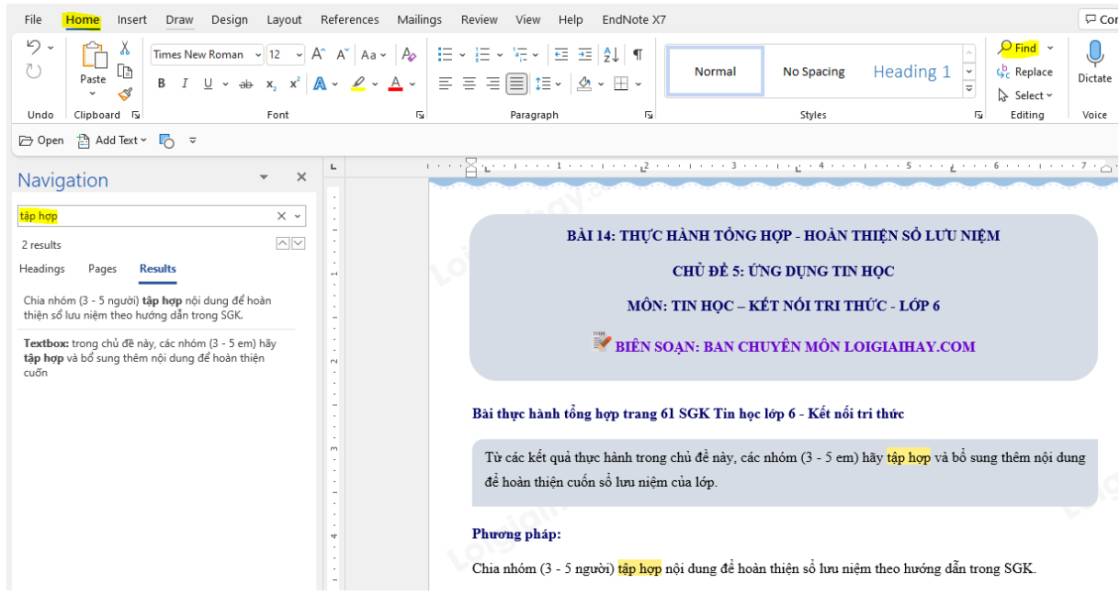
Thay thế:
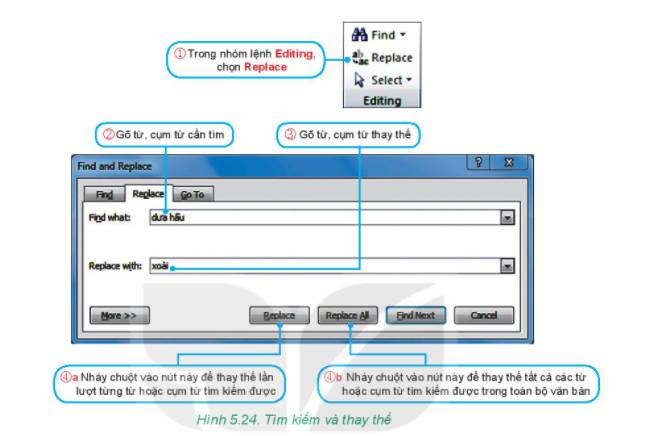
Bước 3: Tạo trang bìa cho cuốn sổ

Bước 4: Xem lại nội dung
Hãy tưởng tượng các em đã là người lớn. Cả lớp gặp nhau trong 1 lần họp lớp ở tương lai 50 năm sau. Hãy cùng xem lại cuốn sổ lưu niệm và nghĩ về câu hỏi "Tại sao chúng ta lại đưa nội sung này vào sổ?". Các nhóm hãy chia sẻ với cả lớp sản phẩm của mình và cả lớp cùng nhau thảo luận để cuốn sổ lưu niệm chung của cả lớp có nội dung đầy đủ và trình bày đẹp nhất.

Phần mềm hệ thống là chương trình tỏ chức việc quản lí, điều phối các bộ phận chức năng của máy tính sao cho chúng hoạt động một cách nhịp nhàng và chính xác.
Phần mềm hệ thống quan trọng là hẹ điều hành, ví dụ Window 7, Window 10,... Hệ điều hành là phần mềm tảng, các phần mềm khác không thể hoạt động được nếu thiếu hệ điều dành. Khi bật máy tính, hệ điều hành bắt đầu hoạt động.
Phần mềm ứng dụng là chương trình đáp ứng những yêu cầu ứng dụng cụ thể. Ví dụ: các phần mềm soạn thảo để tạo ra các văn bản, phần mềm đồ hoạ để vẽ hình và xử lí ảnh, các phần mềm ững dụng trên Internet cho phép trao đổi thư điện tử, tìm kiếm thông tin, hội thoại trực tuyến.
Phần mềm hệ thống là chương trình tỏ chức việc quản lí, điều phối các bộ phận chức năng của máy tính sao cho chúng hoạt động một cách nhịp nhàng và chính xác.
Phần mềm hệ thống quan trọng là hẹ điều hành, ví dụ Window 7, Window 10,... Hệ điều hành là phần mềm tảng, các phần mềm khác không thể hoạt động được nếu thiếu hệ điều dành. Khi bật máy tính, hệ điều hành bắt đầu hoạt động.
Phần mềm ứng dụng là chương trình đáp ứng những yêu cầu ứng dụng cụ thể. Ví dụ: các phần mềm soạn thảo để tạo ra các văn bản, phần mềm đồ hoạ để vẽ hình và xử lí ảnh, các phần mềm ững dụng trên Internet cho phép trao đổi thư điện tử, tìm kiếm thông tin, hội thoại trực tuyến.

- Phần mềm hệ thống là các chương trình tổ chức việc quản lí, điều phối các bộ phận chức năng của máy tính sao cho chúng hoạt động một cách nhịp nhàng và chính xác. Phần mềm hệ thống quan trọng nhất là hệ điều hành, ví dụ WINDOWS 98, WINDOWS XP, ...
- Phần mềm ứng dụng là chương trình đáp ứng những yêu cầu ứng dụng cụ thể. Ví dụ, phần mềm soạn thảo để tạo ra các văn bản; phần mềm đồ họa để vẽ hình và xử lí ảnh; các phần mềm ứng dụng trên Internet cho phép trao đổi thư điện tử, tìm kiếm thông tin, hội thoại trực tuyến, ...
PHẦN MỀM HỆ THỐNG LÀ : là chương trình tổ chức việc quản lý , điều phối các bộ phận chức năng của máy tính sao cho chúng hoạt động một cách nhịp nhàng và chính xác.
VD : WINDOWS 98, WINDOWS XP,.......
PHẦN MẾM ỨNG DỤNG LÀ : là chương trình đáp ứng những yêu cầu ứng dụng cụ thể .
VD : PHẦN MỀM SOẠN THẢO ĐỂ TẠO RA CÁC VĂN BẢN , PHẦN MỀM ĐỒ HỌA DÙNG ĐỂ VẼ HÌNH VÀ XỬ LÝ ẢNH, CÁC PHẦN MỀM ỨNG DỤNG TRÊN INTERNET CHO PHÉP TRAO ĐỔI THƯ ĐIỆN TỬ, TÌM KIẾM THÔNG TIN, HỘI THOẠI TRỰC TIẾP.


1. Cấu trúc chung của máy tính điện tử Von Neumann gồm những bộ phận nào?
=> Cấu trúc chung của máy tính điện tử von Neumann gồm những bộ phận:
bộ xử lí trung tâm, thiết bị vào/ra, bộ nhớ.
2. Tại sao CPU có thể coi là bộ não của máy tính?
=> CPU có thể được coi là bộ não của máy tính vì CPU thực hiện các chức năng tính toán, điều khiển và phối hợp mọi hoạt động của máy tính theo sự chỉ dẫn của chương trình.
3. Hãy trình bày tóm tắt chức năng và phân loại bộ nhớ máy tính.
=> Chức năng và phân loại bộ nhớ máy tính là: bộ nhớ gồm bộ nhớ trong và bộ nhớ ngoài.
- Bộ nhớ trong: (Ram, Rom), dùng để lưu chương trình và dữ liệu trong quá trình máy tính đang làm việc.
- Bộ nhớ ngoài: dùng để lưu chương trình và dữ liệu lâu dài.
4. Hãy kể tên 1 vài thiết bị vào/ra của máy tính.
=> Thiết bị vào/ra của máy tính là: bàn phím, chuột, máy quét, máy in,....
5. Em hiểu thế nào là phần mềm hệ thống và phần mềm ứng dụng? Hãy kể tên 1 vài phần mềm mà em biết.
=> Phần mềm hệ thống: phần mềm hệ thống là các chương trình tổ chức việc quản lí, điều phối các bộ phận chức năng của máy tính sao cho chúng hoạt động 1 cách nhịp nhàng và chính xác.
- Phần mềm ứng dụng: phần mềm ứng dụng là chương trình đáp ứng những yêu cầu ứng dụng cụ thể.
- Tên 1 vài phần mềm mà em biết là: WINDOWS 98, WINDOWS XP,....

- Phần mềm gõ bàn phím bằng 10 ngón có tác dụng dung lượng gõ trong cùng một thời gian sẽ nhiều hơn và tiết kiệm thời gian.

1. em hãy nêu các bước tạo văn bản mới,mở văn bản có sẵn trên máy tính và lưu văn bản?
- Các bước tạo văn bản mới : Chọn File → New.
- Các bước mở văn bản đã lưu trên máy :
+ Bước 1 : Chọn File → Open
+ Bước 2 : Chọn văn bản cần mở
+ Bước 3 : Nháy Open
- Các bước lưu văn bản :
+ Bước 1 : Chọn File → Save
+ Bước 2 : Chọn tên văn bản
+ Bước 3 : Nháy chuột vào Save để lưu.
2.các thành phần của văn bản ? Kí tự, Từ, Dòng, Đoạn văn bản, Trang văn bản
3.quy tắc gõ văn bản trong word ?
- Khi soạn thảo, các dấu ngắt câu: (.) (,) (:) (;) (!) (?) phải được đặt sát vào từ đứng trước nó, sau đó là một dấu cách nếu đoạn văn bản đó vẫn còn nội dung.
- Các dấu mở ngoặc (, [, {, <, ‘, “được đặt cách từ đứng trước nó và đặt sát vào từ đứng sau nó
- Các dấu đóng ngoặc ), ], }, >, ’, ” được đặt sát vào từ đứng trước nó và đặt cách ký tự sau nó.
- Giữa các từ chỉ dùng 1 phím cách để phân cách.
- Nhấn phím Enter một lần để kết thúc một đoạn văn bản chuyển sang đoạn văn bản mới.
4.các bước tạo bảng ?
B1: Chọn biểu tượng Insert Table trên thanh công cụ chuẩn
B2: Nhấn giữ trái chuột và di chuyển chuột để chọn số hàng, số cột cho bảng rồi thả nút trái chuột. Khi đó ta được bảng với số dòng và số cột mà chúng ta đã chọn
Phần dùng dùng soạn thảo văn bản là: Word
Phần mềm dùng để chỉnh sữa là: Paint, Photoshop
: Word
: Paint, Photoshop